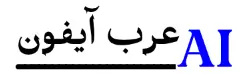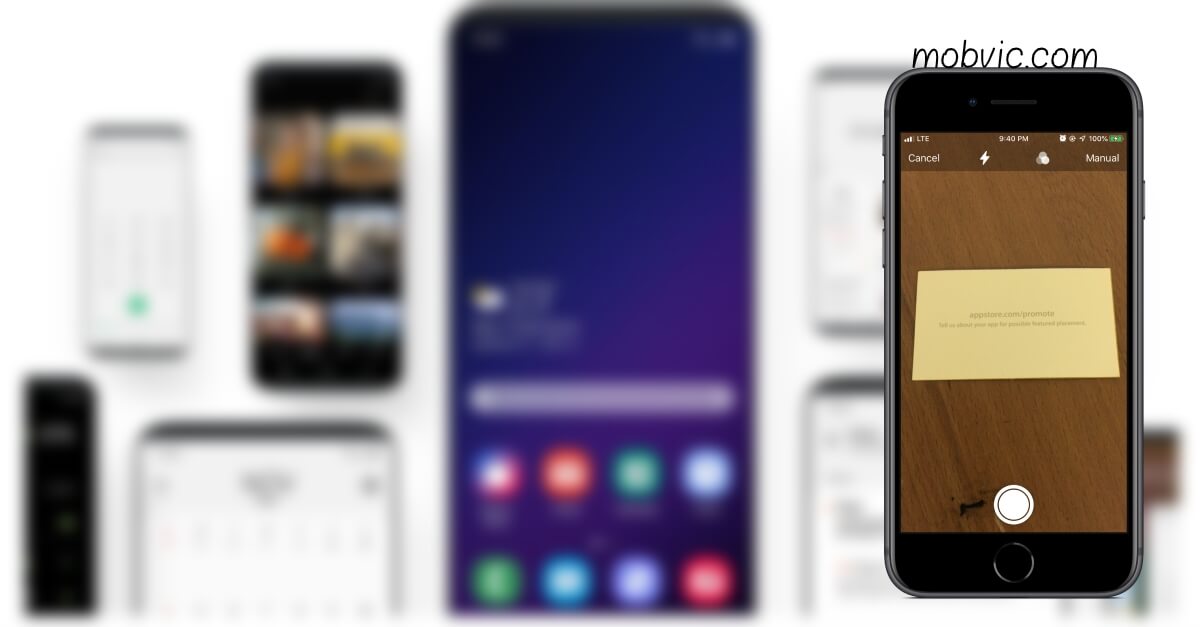إن تطبيق الملفات وتطبيق Notes على هواتف الآيفون يعملان على تنفيذ ماسح ضوئي مخصص للمستندات والذي يمكنك من خلاله مسح أي مستند بسهولة ولكن يتوجب أن يكون هاتفك الآيفون يعمل بإصدار IOS 11 وما أكثر مثل IOS 13 & IOS 14 وما يزيد عن ذلك لتتمكن من استخدام هذه الميزة المدمجة حيث إن الماسح الضوئي مخفي في تطبيق الملفات والملاحظات لذلك اليوم وفي هذا التقرير سنقدم كيفية استخدام المسح الضوئي للمستندات وأفضل شيء في استخدام هاتين الطريقتين هو أنه يقوم تلقائيًا بمزامنة المستندات الممسوحة ضوئيًا عبر جميع أجهزة Apple الخاصة بك وإذا كنت تريد مسح مستند ضوئيًا باستخدام الايفون أو الايباد دون استخدام تطبيق تابع لجهة خارجية ، فيمكنك ببساطة اتباع الخطوات المذكورة أدناه.
كيفية مسح المستندات ضوئيًا للايفون باستخدام تطبيق Notes
يعتبر تطبيق النوت أحد أفضل تطبيقات الأدوات المتوفرة على هواتف آبل. وأفضل شيء هو أن Apple عملت على تحسين التطبيق على مر السنين وحزمت بقائمة من الميزات المفيدة. تلقى تطبيق Notes مع iOS 11 ميزة تتيح للمستخدمين مسح المستندات ضوئيًا. إذا كان جهاز iPhone أو iPad يعمل بنظام iOS 11 أو أحدث ، فيمكنك استخدام تطبيق Notes لمسح المستندات ضوئيًا.
- أولاً افتح تطبيق Notes على هواتف الآيفون.
- الآن قم بإنشاء ملاحظة جديدة أو افتح ملاحظة موجودة.
- اضغط على أيقونة الكاميرا واضغط على خيار Scan Document.
- ضع المستند على الطاولة ثم انقل كاميرا iPhone فوق المستند.
- الآن سيقوم جهاز iPhone الخاص بك بمسح المستند ضوئيًا تلقائيًا بينما سيؤدي مسحه ضوئيًا إلى تمييز المستند باللون الأصفر.
- يمكنك ضبط الزوايا عن طريق سحب المؤشر على الشاشة.
- إذا لم تقم بتشغيل الوضع التلقائي فيمكنك الضغط على زر الالتقاط لمسح المستند ضوئيًا.
- يمكنك أيضًا استخدام ضوء الفلاش في حالة الظلام.
- سيقوم تلقائيًا بحفظ المستندات الممسوحة ضوئيًا في محرك iCloud الخاص بك.
- بمجرد الالتقاط يمكنك استخدام مرشحات مختلفة لضبط المستند الممسوح ضوئيًا.
- امكانية استخدام مرشحات مثل الأبيض والأسود وتدرج الرمادي.
طريقة عمل مسح ضوئي pdf للايفون
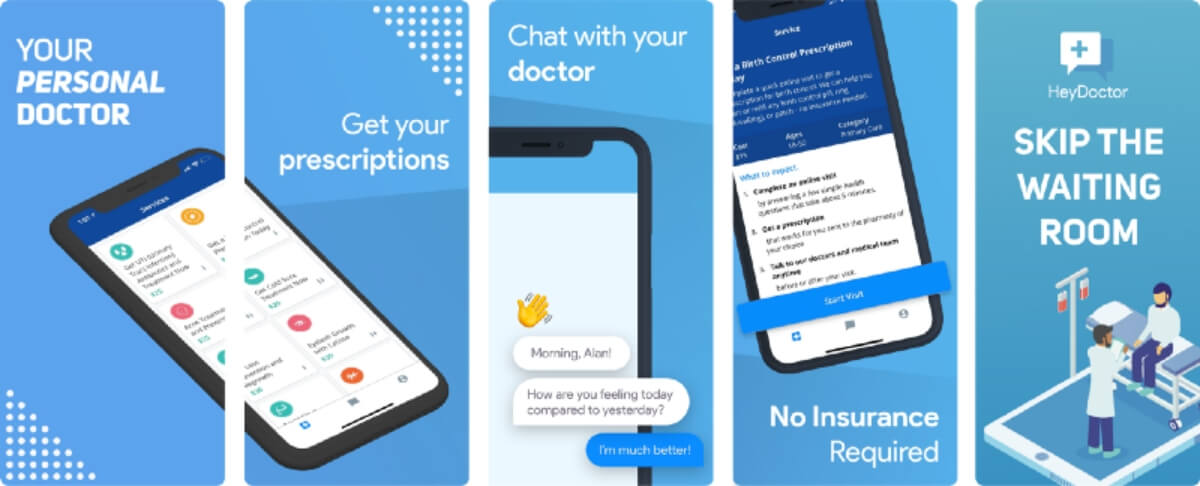
اين يوجد الماسح الضوئي في الايفون
واحدة من أفضل ميزات تطبيق Notes هي أنه يسمح لك بتوقيع المستندات الممسوحة ضوئيًا. إذا كنت ترغب في توقيع المستند ، فيمكنك ببساطة فتح تطبيق Notes ثم فتح المستند الذي تريد توقيعه ، والنقر فوق زر المشاركة ثم النقر فوق التوقيع وإضافة توقيعك على المستند. بمجرد الانتهاء من ذلك ، يمكنك ببساطة مشاركته عبر البريد الإلكتروني أو تطبيقات أخرى أيضًا.
كيف استخدم الماسح الضوئي في الايفون
يحتوي تطبيق الملفات أيضًا على ميزة تتيح لك مسح المستندات ضوئيًا على iPhone و iPad. يوفر iOS 13 مجموعة من التحسينات على تطبيق الملفات والتي تتيح للمستخدمين مسح المستندات ضوئيًا بسهولة. إذا كان تطبيقك يعمل بنظام iOS 13 أو إصدار أحدث ، فيمكنك اتباع الخطوات التالية لمسح المستندات أو الإيصالات أو القسائم أو أي ورقة أخرى باستخدام تطبيق الملفات على هاتفك الذكي.
- في البداية ، افتح تطبيق Open Files على هاتفك الآيفون أو الآيباد ويعمل بنظام iOS 13 أو أحدث.
- انقر الآن على iCloud Drive.
- ثم اسحب لأسفل قليلاً وانقر على أيقونة قائمة النقاط الثلاث.
- الآن قم بإنشاء مجلد جديد ، اكتب الاسم الذي تريد منحه للمجلد.
- اسحب لأسفل مرة أخرى وانقر على أيقونة قائمة النقاط الثلاث ويعرف أيضًا باسم المزيد من الخيارات.
- ثم اضغط على خيار Scan Documents لتنشيط الكاميرا.
- ضع المستند على الطاولة ثم ضع كاميرا iPhone الخاصة بك فوق المستند.
- انقر فوق الخيار التلقائي المتاح في الزاوية اليمنى العليا ، وسيقوم تلقائيًا بمسح المستندات ضوئيًا وتخزينها على iCloud Drive.
تتيح لك هذه الخطوات البسيطة مسح المستندات ضوئيًا بسهولة دون استخدام أي تطبيقات تابعة لجهات خارجية من App Store.
مقالات خاصة بهواتف آبل :
- كيفية تحويل ملفات وصور JPG الى PDF بدون برنامج للايفون والايباد مجانا
- كيفية ألتقاط لقطة شاشة ”سكرين شوت” لهاتف آيفون 12 [طرق بسيطة] : iPhone 12
- افضل طريقة لنقل الصور من الكمبيوتر الى الايفون 2020 (iCloud)
- كيفية إعادة ضبط المصنع للايفون: كيف افرمت الايفون بالكامل Format IPHONE
- كيفية تنزيل تطبيق وين تكامل للايفون أحدث اصدار 2020 : WAY-IN IOS
- تحميل أفضل برامج الترجمة بالتصوير بالكاميرا للآيفون مجاناً 2020 [ترجمة إحترافية]
- طريقة حذف حساب انستقرام نهائيا بشكل كامل من الآيفون